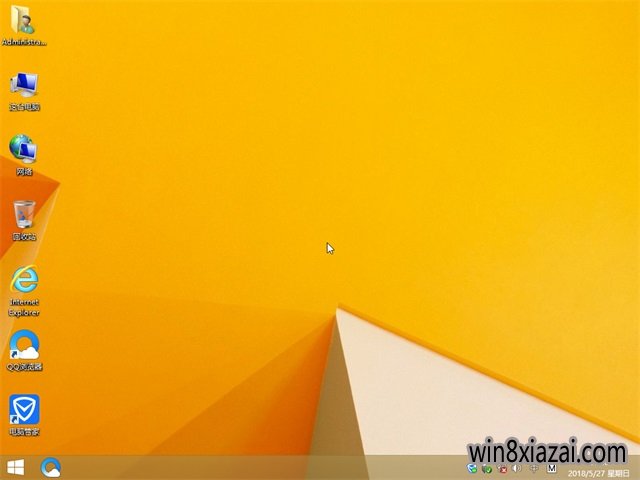MacBook Air笔记本怎么多个AppleID怎么删除?
来源:Ghost系统之家浏览:时间:2022-08-31 12:16:46
在笔记本有两个ID,那么要删除其中一个ID,该怎么删除呢?下面我们就来看看详细的教程。
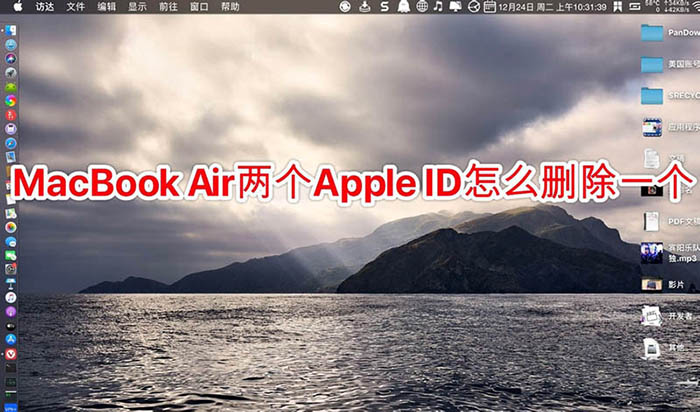
1、如图一设置上有两个ID,要如何删除另外一个的呢?打开音乐。
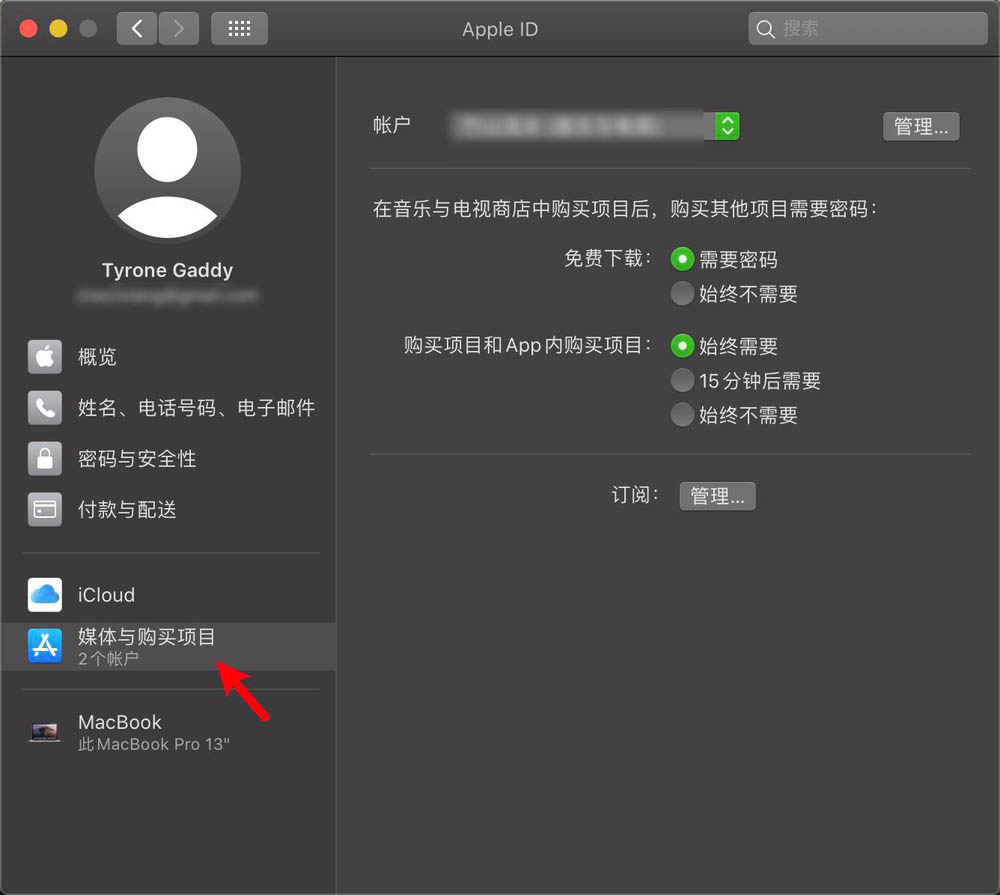
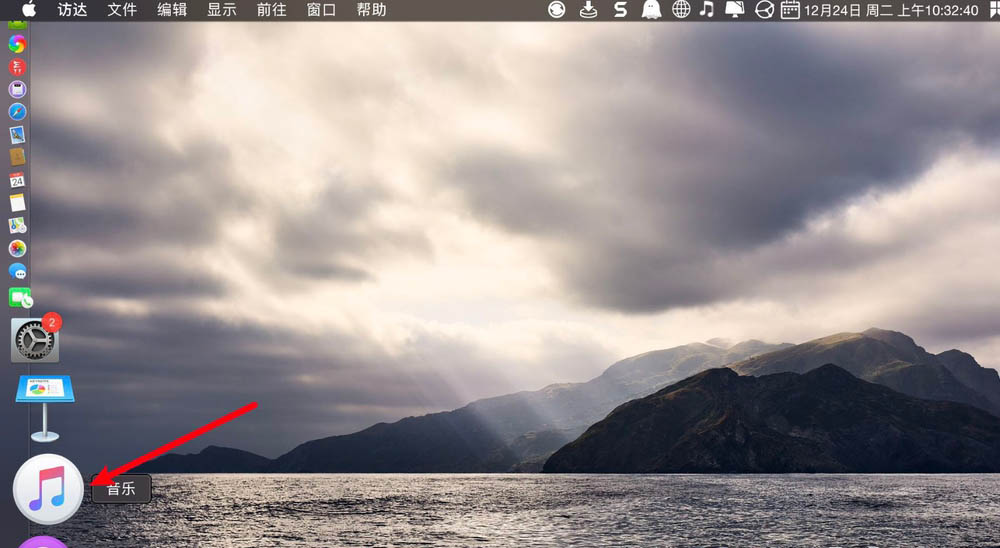
2、打开账户,选账户→授权。
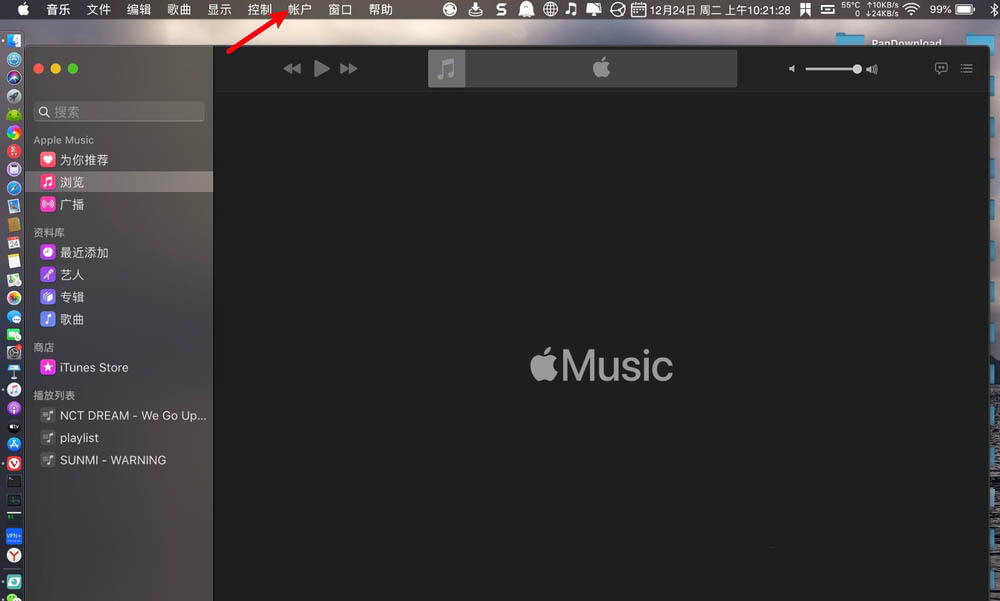
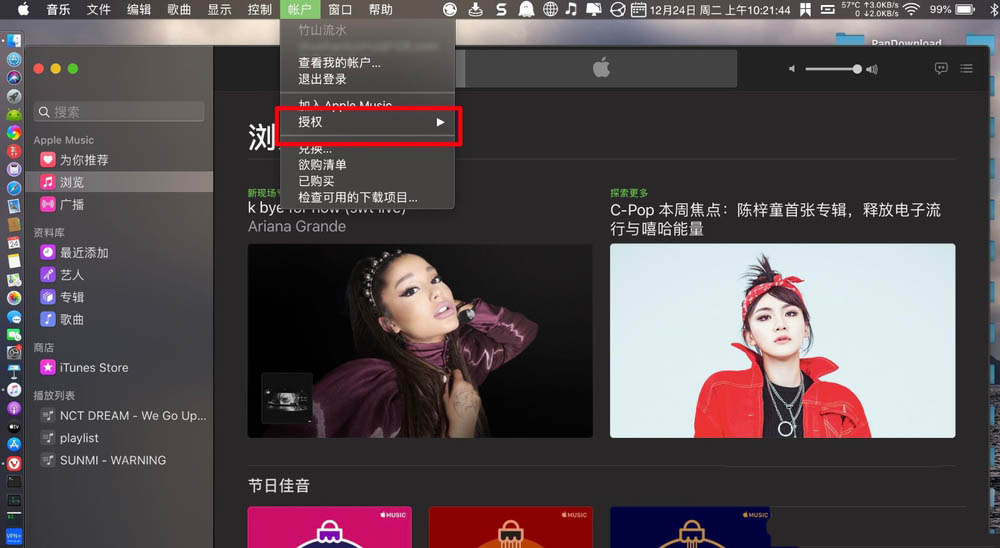
3、选→取消对这台电脑的授权,输入ID密码。
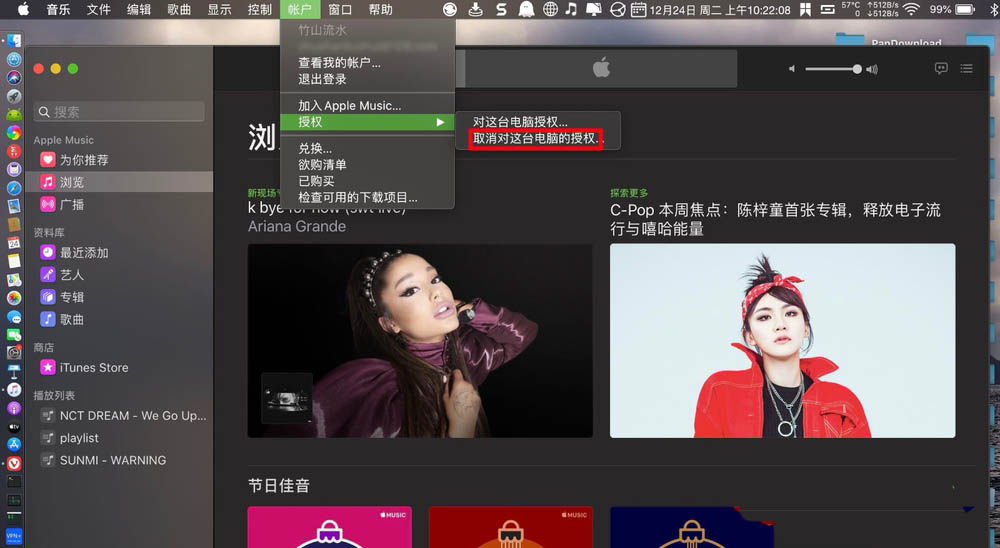

4、单击取消授权,点击弹窗右下角的好,就可以。
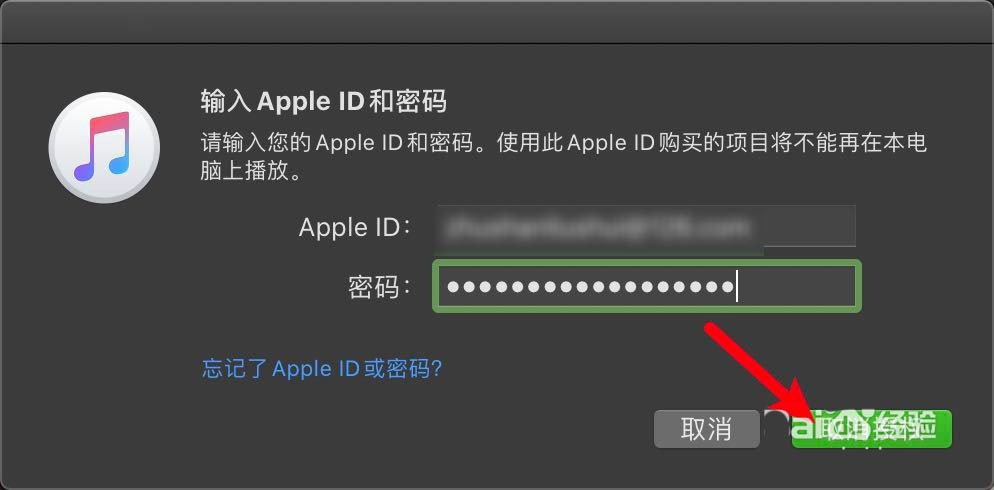
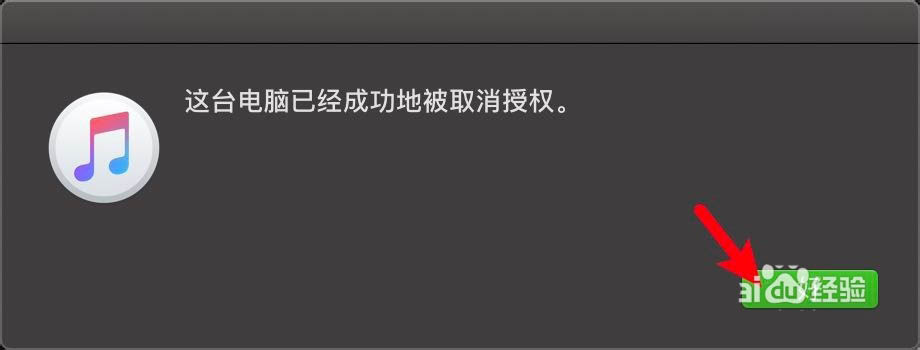
5、再次点击账户,点击退出登录。
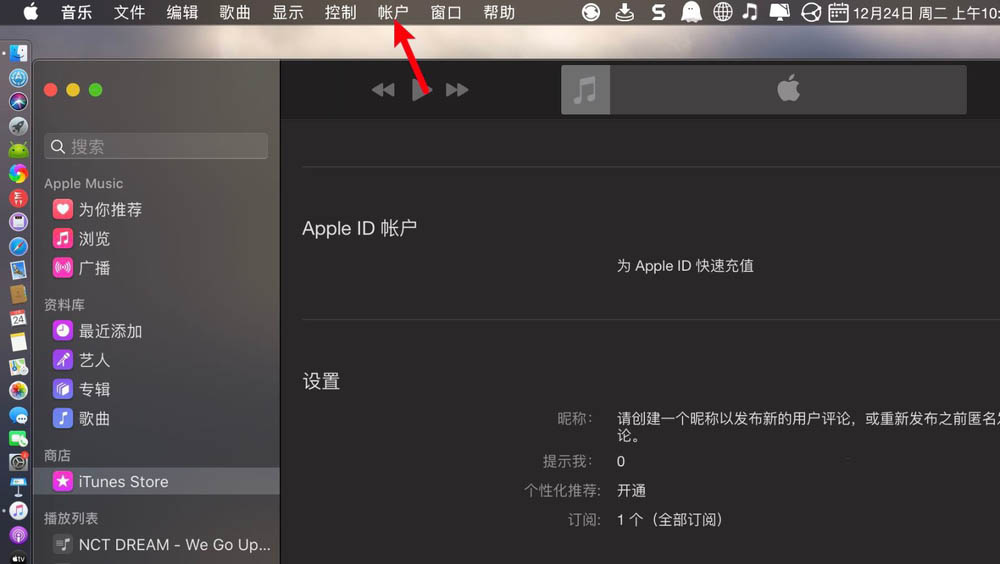
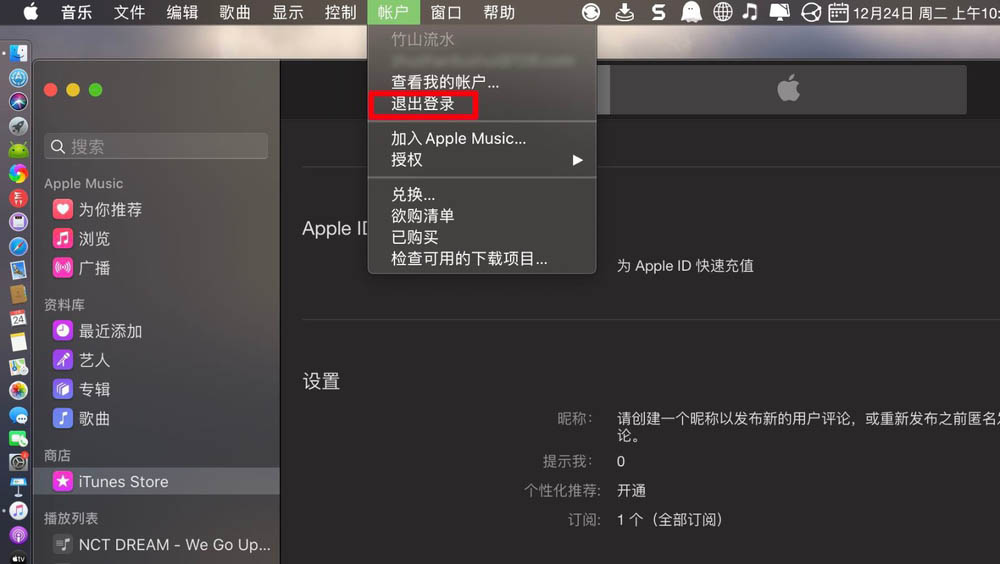
6、点击白色苹果,点击系统偏好。
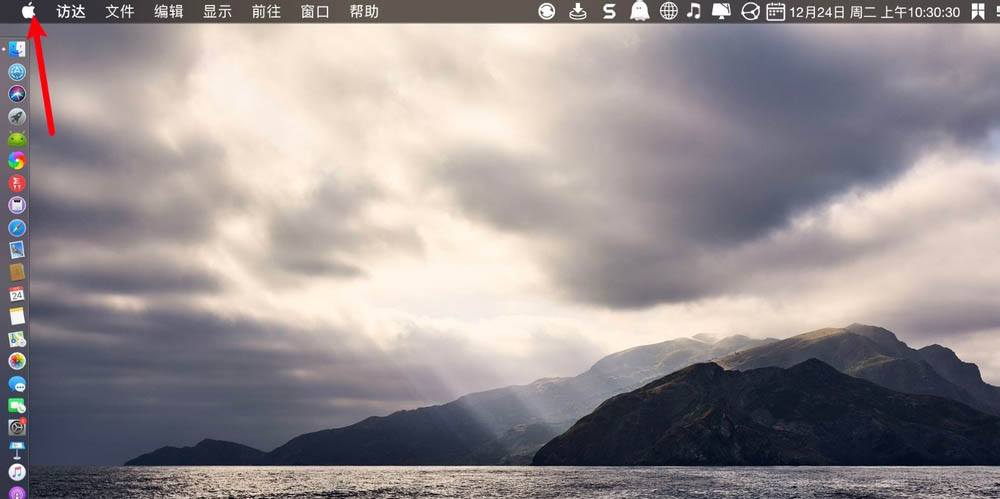
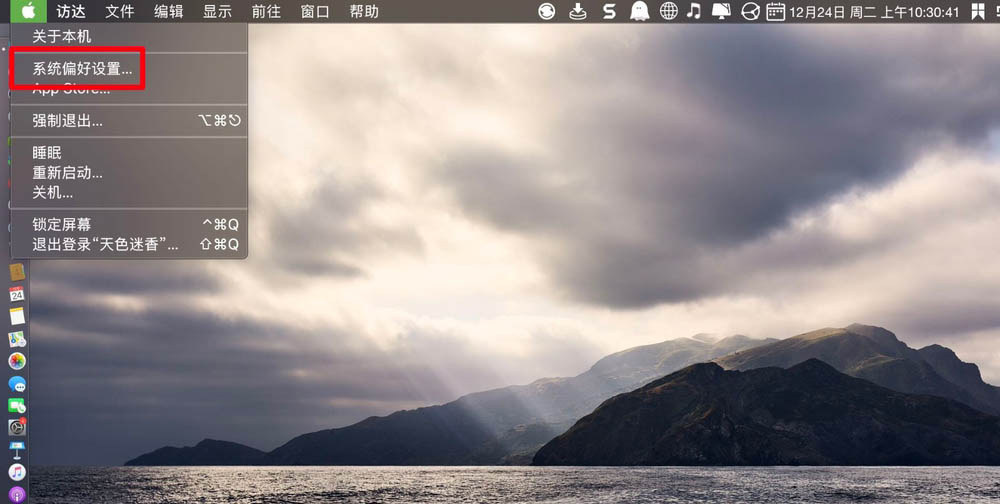
7、点击xxID,那么左下角就会看到只有一个账户了的,另外一个ID已经删除了的。

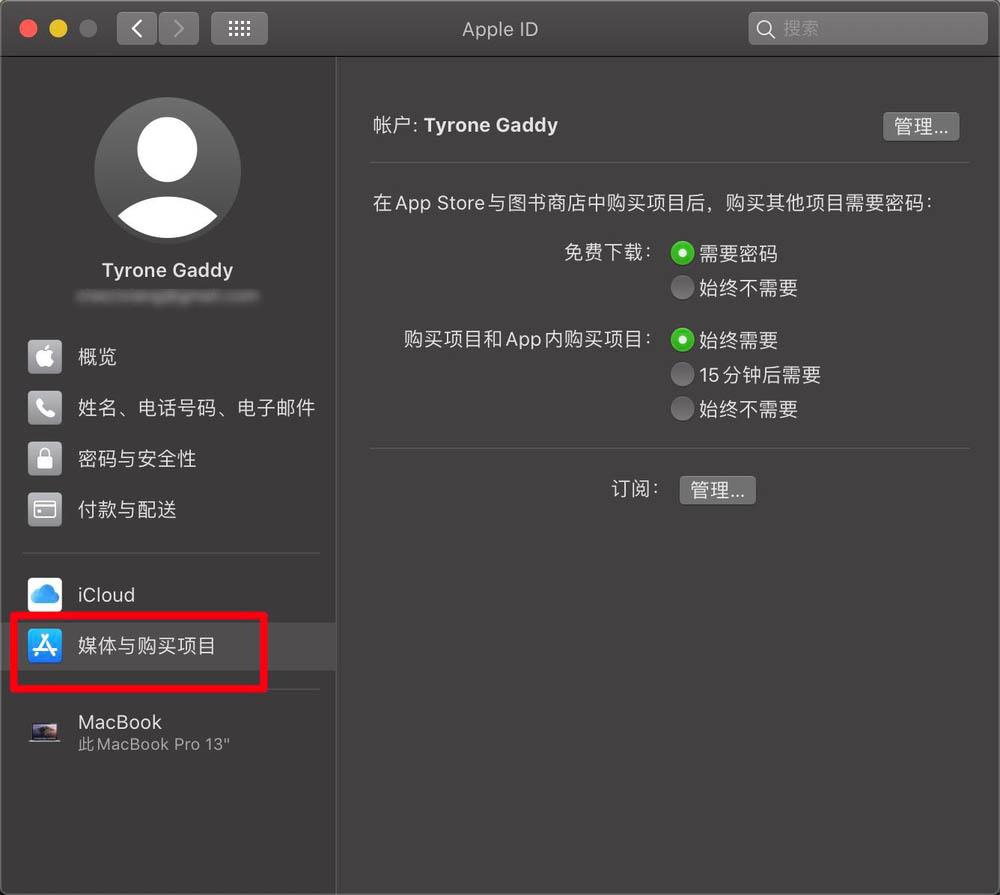
注意事项:
这个方法,只对偏好设置内的显示的两个ID有效,本地账户不是这样子删除的。就是如第一步开头的图一的账户有效。
以上就是MacBook Air笔记本多个AppleID删除的方法,希望大家喜欢,请继续关注。
相关推荐:
推荐系统
番茄花园 Windows 10 极速企业版 版本1903 2022年7月(32位) ISO镜像快速下载
语言:中文版系统大小:3.98GB系统类型:Win10新萝卜家园电脑城专用系统 Windows10 x86 企业版 版本1507 2022年7月(32位) ISO镜像高速下载
语言:中文版系统大小:3.98GB系统类型:Win10笔记本&台式机专用系统 Windows10 企业版 版本1903 2022年7月(32位) ISO镜像快速下载
语言:中文版系统大小:3.98GB系统类型:Win10笔记本&台式机专用系统 Windows10 企业版 版本1903 2022年7月(64位) 提供下载
语言:中文版系统大小:3.98GB系统类型:Win10雨林木风 Windows10 x64 企业装机版 版本1903 2022年7月(64位) ISO镜像高速下载
语言:中文版系统大小:3.98GB系统类型:Win10深度技术 Windows 10 x64 企业版 电脑城装机版 版本1903 2022年7月(64位) 高速下载
语言:中文版系统大小:3.98GB系统类型:Win10电脑公司 装机专用系统Windows10 x64 企业版2022年7月(64位) ISO镜像高速下载
语言:中文版系统大小:3.98GB系统类型:Win10新雨林木风 Windows10 x86 企业装机版2022年7月(32位) ISO镜像高速下载
语言:中文版系统大小:3.15GB系统类型:Win10
相关文章
- 199元天猫魔盒活力版M12在聚划算首发开卖 可获赠5000天猫积分
- 华为m2揽阅平板电脑怎么样?华为M2平板多少钱?
- 苹果铅笔是什么?苹果iPad Pro配备的智能硬件Apple Penci
- 因存储大厂库存积压 年内价格反弹没戏
- 四核i7配2GB独显 戴尔Vostro 15-3578商务笔记本详细图文评测
- 本本玩游戏画面不能全屏怎么办
- DDR4内存与DDR3内存的区别介绍
- AirPods Max纯金版怎么样 2021苹果新品详细介绍
- 惠普C436A鼓粉盒加粉方法(图解)
- PC电源如何选?鉴别一款电源性能是否给力技巧
- 魅族平板mac怎么样?魅族平板电脑配置参数介绍
- 超级本的电池能用多久 超级本电池持续时间
- 宏碁Swift 5值得买吗?宏碁Swift 5全面深度评测图解
- 可靠耐用 安心之选 惠普战99高性能商用台式机配置揭晓
热门系统
热门文章
常用系统
- 1笔记本&台式机专用系统GhostWin7 64位旗舰版2019年9月(64位) 高速下载
- 2电脑公司Ghost Win8.1 x32 精选纯净版2020年3月(免激活) ISO镜像高速下载
- 3电脑公司Ghost Win7 Sp1 装机万能版2021年3月(32位) 提供下载
- 4电脑公司Ghost Win7 Sp1 装机万能版2018年10月(32位) 提供下载
- 5电脑公司Ghost Win8.1 x64 多驱动纯净版2018.06(完美激活) ISO镜像免费下载
- 6深度技术 Windows 10 x86 企业版 电脑城装机版 版本1903 2022年4月(32位) ISO镜像免费下载
- 7番茄花园Ghost Win7 x64 SP1稳定装机版2020年4月(64位) 高速下载
- 8笔记本系统Ghost Win8.1 (32位) 极速纯净版2019年10月(免激活) ISO镜像高速下载
- 9笔记本&台式机专用系统 GHOSTXPSP3 2020年9月 中秋特别 海驱版 ISO镜像高速下载